Sección 3
Puedes acceder a otras secciones de esta Guía desde la parte inferior de esta página.
Este documento describe la funcionalidad incorporada en el software de la serie LVS-3.0 para acceder a:
- ajustes del sistema
- configuración del hardware
- utilidades de prueba, diagnóstico y configuración.
Este documento se ha actualizado para la versión 3.0-635 del software LVS. Las versiones anteriores presentarán pequeñas diferencias.
Este documento no debe distribuirse a los usuarios finales del escáner de volumen de carga (LVS).
Actualizar la configuración del lidar
El cuadro de diálogo de configuración del lidar (figura 4) requiere acceso a nivel de fabricación.
Ejecuta una rutina automatizada que:
- busca la presencia de unidades lidar longitudinales y transversales en el cabezal de exploración
- informa de sus números de serie
- actualiza los ajustes internos de configuración del lidar si aún no están configurados o se requieren cambios.
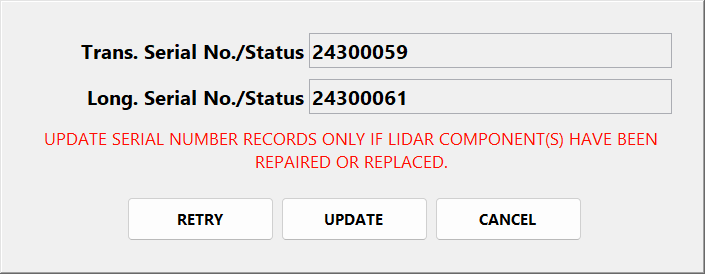
Figura 4 – Diálogo de configuración del lidar
Utiliza esta función sólo para:
- inicialización de nuevas unidades lidar
- lidar de sustitución en caso de reparación.
Sigue las indicaciones que aparezcan en pantalla y pulsa el botón ACTUALIZAR cuando hayas completado con éxito la rutina de configuración. Esto registra los números de serie actualizados en el archivo de configuración del sistema.
Si MonitorOnly está configurado como FALSE en los ajustes del sistema, el sistema no entrará en estado «listo para escanear» a menos que los números de serie de las unidades lidar coincidan con los registrados.
Esta funcionalidad es necesaria para los sistemas con certificación comercial.
Además, para los sistemas con certificación comercial, el LVS debe volver a verificarse/certificarse tras la sustitución o reparación del lidar.
Utilidad de diagnóstico Lidar
La pantalla de diagnóstico del lidar (figura 5) está diseñada para ayudar en el diagnóstico de problemas relacionados con el hardware del lidar o con los perfiles de barrido medidos.
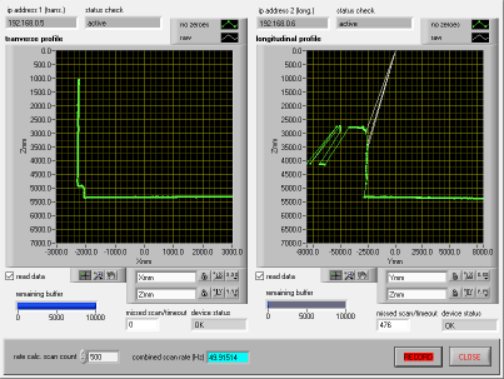
Figura 5 – Pantalla de diagnóstico lidar
Esta utilidad se puede utilizar más fácilmente si se conecta un teclado USB a la consola del operador.
Los perfiles de medición sin procesar de las unidades lidar transversal y longitudinal se muestran en formato x-y en ventanas de trazado separadas y se pueden grabar en un archivo para que el servicio técnico de Loadscan los analice si es necesario.
Por defecto, se leen y muestran los datos de ambas unidades lidar.
Las casillas de verificación de lectura de datos se pueden utilizar para activar/desactivar la conexión de datos a cualquiera de las dos unidades lidar. Esto permite que los datos de una unidad se muestren en tiempo real aunque la otra no funcione correctamente.
Los valores «brutos» del gráfico (blancos) incluyen los valores cero correspondientes a los puntos no válidos/de error. En los valores de gráfico «sin ceros» (verde) se han eliminado los valores cero.
Los perfiles de medición pueden ayudar a identificar:
- ángulos en los que el lidar no puede medir por alguna razón o no hay ningún objeto visible en el rango (puntos cero en los datos «brutos»)
- problemas con el perfil de tierra que pueden estar afectando al proceso de alineación del cabezal de escaneado (no se pueden obtener buenos valores en la pantalla Sistema)
- objetos no deseados en la zona de exploración (árboles colgantes, balizas/barreras mal colocadas, cables, etc.)
- Lentes sucias o rayadas (grupo de puntos alrededor de cero [0,0]).
Dispones de una serie de herramientas para ampliar, desplazar y autoescalar los trazados de los perfiles.
Los valores del punto final de la escala también se pueden cambiar modificando directamente los valores del punto final (seleccionar y escribir) si la escala automática está desactivada (símbolo del candado abierto).
Determinar los límites del área de exploración
Si es necesario establecer los parámetros ScanHighLimitMM o ScanLowLimitMM en la configuración del sistema para forzar al LVS a ignorar objetos por encima/debajo de una determinada altura (ver Ajustes de configuración del sistema), utiliza los perfiles lidar para determinar un límite de altura adecuado (relativo al punto cero del lidar) por debajo/por encima del cual el área de escaneado esté despejada.
Del mismo modo, si es necesario ajustar los parámetros ScanWidthMM o ScanLengthMM, utiliza los perfiles lidar para ayudar a determinar la anchura o longitud de pista máxima utilizable (libre de obstáculos, incluso de pendiente).
Velocidad de exploración Lidar
La velocidad de exploración efectiva combinada de las unidades lidar se calcula periódicamente y se muestra como velocidad de exploración combinada (Hz).
Los indicadores del búfer restante muestran la cantidad de datos en espera de ser transferidos desde cada unidad y normalmente deben ser cero.
Cuando se leen datos de ambas unidades lidar, la velocidad de exploración de la unidad más lenta controla la velocidad de exploración efectiva combinada del par.
Si ésta funciona mucho más despacio que la otra unidad, el búfer restante se acumulará con el tiempo en la unidad más rápida.
Si una unidad lidar no devuelve un escaneado en el periodo de tiempo de espera permitido, el valor de escaneado perdido/tiempo de espera correspondiente se incrementará en uno.
En tasa calc. escaneo recuento establece el número de exploraciones sobre las que se calcula la velocidad de exploración. Aumentar este valor proporciona un cálculo más preciso, pero lleva más tiempo.
Ten en cuenta que la velocidad de exploración estándar es de 50 Hz para los modos estándar del LVS y de 75 Hz para el modo rápido (sólo para grandes volquetes rígidos).
Registrar perfiles de escaneado
Los perfiles de escaneado se pueden grabar en un archivo para su posterior análisis.
Utiliza el botón GRABAR para iniciar y detener una grabación.
Los archivos de grabación de perfiles se guardan en la misma ubicación y formato que los archivos de datos de escaneado estándar que se graban durante el uso normal.
Las grabaciones se dividen automáticamente en varios archivos cuando la grabación dura más de uno o dos minutos (depende de la configuración del sistema).
Los archivos de grabación se denominan como:
<nombre de archivo prefijo>_<timestamp>-<índice de archivo>.7z
<prefijo de nombre de archivo> es el texto introducido en el campo prefijo de nombre de archivo situado junto al botón GRABAR. Si está en blanco, por defecto es «DIAGNÓSTICO».
<timestamp> es un número entero que representa la hora de inicio de la grabación.
<índice de archivo> es un número creciente, que empieza en «1» para el primer archivo de la grabación.
Los archivos de grabación pueden recuperarse a través del cuadro de diálogo de acceso del usuario «Escanear datos» (Registros > Archivos de datos) o accediendo directamente a la carpeta «Datos» de la unidad de datos del usuario.
Prueba de bucle invertido del puerto serie
Los puertos serie de la consola del operador se utilizan para conectar la impresora de tickets, el panel de mensajes LED y posiblemente otros dispositivos externos.
Los puertos serie full-duplex pueden probarse realizando una prueba de bucle invertido que envía datos fuera del puerto y los lee directamente de vuelta en el mismo puerto de forma simultánea.
Se puede hacer un comprobador de bucle invertido que funcione para puertos serie RS-232 y RS-422 conectando la patilla 1 a la patilla 4 y la patilla 2 a la patilla 3 de un conector hembra DB-9 (figura 6).
Los puertos serie RS-485 de dos hilos no se pueden probar en bucle invertido porque no pueden transmitir y recibir al mismo tiempo. El panel de mensajes LED utiliza RS-485.

Figura 6 – Comprobador de bucle invertido serie
Para realizar una prueba de bucle invertido:
- Conecta el comprobador de bucle invertido al puerto a comprobar.
- Selecciona el número de puerto COM correspondiente en el cuadro de diálogo de prueba de bucle invertido serie. (figura 7).
- Pulsa el botón PRUEBA.
- Confirma el estado de la prueba como se indica en el campo Estado.
- CIERRA el diálogo de prueba de bucle invertido serie y retira el comprobador de bucle invertido cuando hayas terminado.
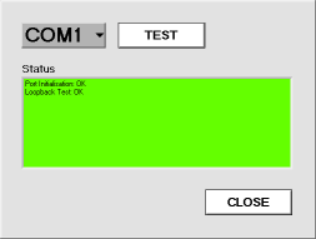
Figura 7 – Diálogo de prueba de bucle invertido serie
Ejecuta TallySync (modo depuración)
TallySync es una pequeña utilidad que sincroniza los archivos de registro de mediciones LVS con el servidor web de MyScanner.
Sólo se ejecuta si:
- el sistema está configurado para cargar registros de medición en MyScanner
- Se han establecido credenciales válidas de la cuenta MyScanner (Configuración > MyScanner).
TallySync se ejecuta normalmente en segundo plano, sin ventana visible.
La función Ejecutar TallySync (Modo Depuración) ejecuta la utilidad Tallysync en modo visible (figura 8), de modo que los mensajes de estado se puedan ver en tiempo real con fines de depuración.
TallySync se ejecuta con las credenciales de la cuenta MyScanner actualmente configurada. Los mensajes de estado indican la actividad de carga y descarga y los errores. Estos mensajes de estado también se escriben en el archivo de registro como se describe en Ver archivos de registro del sistema.
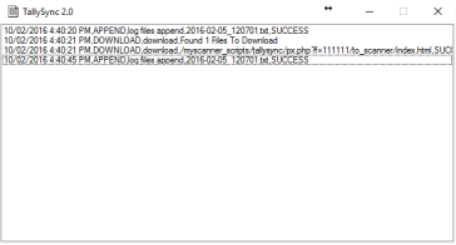
Figura 8 – Ventana de la utilidad TallySync
Utilidad del logotipo de la impresora
Esta función abre una utilidad de software que permite descargar un logotipo de empresa personalizado a la memoria Flash no volátil de la impresora de tickets (para algunos modelos de impresora).
El logotipo puede imprimirse opcionalmente en la parte superior de cada ticket de carga (Configuración > Impresora).
El puerto serie estándar de la impresora de tickets LVS es el COM 1 (9600 baudios por defecto).
La configuración por defecto del puerto serie en esta utilidad debería ser correcta, pero debes modificarla para que coincida con la impresora si es necesario.
Hay que preparar un archivo de imagen de mapa de bits adecuado. El tamaño de imagen necesario puede determinarse a partir de la especificación de puntos por línea del modelo de impresora. Una imagen de mapa de bits con una anchura de píxeles igual al valor de puntos por línea tendrá la anchura máxima en el ticket impreso.
El uso detallado de esta utilidad de terceros queda fuera del alcance de este documento.
Exportar datos de usuario
Esta función exporta los ajustes y archivos específicos del usuario a un archivo comprimido en una memoria USB.
Este archivo puede ser:
- almacenado para copia de seguridad
- importado a un ordenador de consola de operador LVS de sustitución
- enviados al servicio técnico de Loadscan si se solicita.
Se sugiere una unidad Flash con al menos 4 GB de espacio libre. El tamaño real del archivo dependerá de varios factores.
El archivo exportado se guarda en el nivel raíz de la unidad flash y se nombra como:
Datos_de_usuario_[NúmeroDeSerie]_[Fecha].7z
donde [NúmeroDeSerie] es el número de serie del LVS y [Fecha] es la fecha actual.
Los datos de usuario exportados incluyen:
- registros de medición (archivos de registro, base de datos SQLite)
- Base de datos PostgreSQL (si están instalados los servicios MMQ)
- base de datos de vehículos (escaneos de referencia y otros registros permanentes de vehículos)
- archivos de lista para los avisos de selección de detalles de carga, nombres de operadores, etc.
- valores de auto-respuesta (si están configurados)
- los ajustes de configuración del usuario (establecidos en la pantalla de Configuración accesible al usuario)
No se incluyen:
- Archivos de datos de escaneado (datos de escaneado sin procesar utilizados por el servicio técnico de Loadscan)
Se pueden exportar desde el cuadro de diálogo Datos de escaneado accesible para el usuario (Registros > Archivos de datos) o copiar directamente desde la carpeta «Datos» si es necesario.
- ajustes de función personalizados
Están bloqueados en el número de serie del LVS y no se pueden exportar a otro sistema LVS.
- hardware del sistema, aplicación, ajustes metrológicos y regionales
Son específicos del sistema LVS, no del usuario.
Importar datos de usuario
Esta función importa ajustes y archivos específicos de usuario desde un archivo de datos de usuario previamente exportado a una memoria USB.
Los mismos datos de usuario que aparecen en Exportar datos de usuario (arriba).
Sólo debe utilizarse si hay que sustituir un ordenador de consola de operador LVS.
El número de serie del ordenador de la consola del operador LVS de destino debe coincidir con el de origen, y la unidad de datos del usuario debe estar copiada (clonada) pero sin usar.
Importar datos de usuario de un LVS a otro que no tenga el mismo número de serie y/o tenga una unidad de datos de usuario poblada tendrá resultados impredecibles.
Borrar datos de usuario
Esta función borra del sistema los ajustes y archivos específicos del usuario y debe utilizarse con precaución.
Sólo debe utilizarse en casos como la transferencia de un sistema LVS a un nuevo usuario (propietario/cliente de alquiler).
Todos los datos listados en Exportar datos de usuario (arriba) se borran y no se pueden recuperar. Los archivos de datos de escaneado también se eliminan.
La secuencia de números de registro no se reinicia. Los números de registro continúan incrementándose.
Los ajustes de las funciones personalizadas no se eliminan, ya que están vinculados al sistema, no al usuario. Deben eliminarse manualmente si ya no se necesitan.
Ten en cuenta que la secuencia de números de registro puede restablecerse manualmente borrando los datos de usuario y eliminando manualmente el archivo «seqnum» de la unidad de datos de usuario (D:\seqnum) o sustituyendo la unidad de datos de usuario. Sin embargo, si el LVS está conectado a MyScanner, los nuevos registros sobrescribirán los registros existentes de MyScanner cuando el número de registro sea el mismo y el nuevo registro tenga una marca de tiempo posterior.
Exportar archivos de diagnóstico
Esta función exporta los archivos de configuración del sistema y del usuario y los archivos de registro del sistema a un archivo comprimido en una memoria USB.
Se utiliza para que lo analice el servicio técnico de Loadscan si es necesario.
El archivo exportado se guarda en el nivel raíz de la unidad flash y se nombra como:
LVS_Diagnóstico_[NúmeroDeSerie]_[Fecha].7z
donde [NúmeroDeSerie] es el número de serie del LVS y [Fecha] es la fecha actual.
Herramientas de fabricación
Esta función sólo está disponible con acceso a nivel de fabricación.
Permite ejecutar las siguientes utilidades de terceros:
Enfermo SOPAS
Software de configuración de dispositivos de Sick.
Sirve para configurar manualmente y realizar diagnósticos en las unidades lidar Sick integradas en el cabezal de exploración LVS.
El uso de esta utilidad queda fuera del ámbito de este documento.
WZP Sign Software
Software de configuración de paneles de mensajes LED utilizado para configurar y probar los paneles de mensajes LED suministrados con los sistemas LVS.
El uso de esta utilidad queda fuera del ámbito de este documento.
pgAdmin (PostgreSQL)
pgAdmin es una utilidad para gestionar la base de datos PostgreSQL. Se puede utilizar para operaciones como
La estructura de la base de datos y el uso de esta utilidad quedan fuera del ámbito de este documento.
Ajustes de configuración del sistema
Los parámetros de configuración que se detallan a continuación son ajustes de configuración del sistema que pueden modificarse desde la pantalla de mantenimiento del sistema. (Ver Editar ajustes de configuración.)
Estos ajustes son los principales ajustes de configuración del hardware y de la aplicación LVS.
Dependiendo del nivel de acceso, algunos ajustes pueden estar ocultos.
Los únicos ajustes de configuración del sistema ajustables por los usuarios son los ajustes del límite del área de escaneado. Éstos pueden ajustarse en el visor de área de escaneado accesible por el usuario (Sistema > Ver Área de Escaneado) en sistemas que no tengan certificación comercial.
Las representaciones diagramáticas del área de escaneado que se muestran en la figura 9 ayudan a explicar los ajustes de los límites del área de escaneado.
Las dimensiones indicadas con líneas rojas corresponden a los valores de la siguiente tabla de parámetros de ajuste.
Consulta el documento de soporte Loadscan LVS – Ajustar los límites del área de escaneado para obtener información adicional.
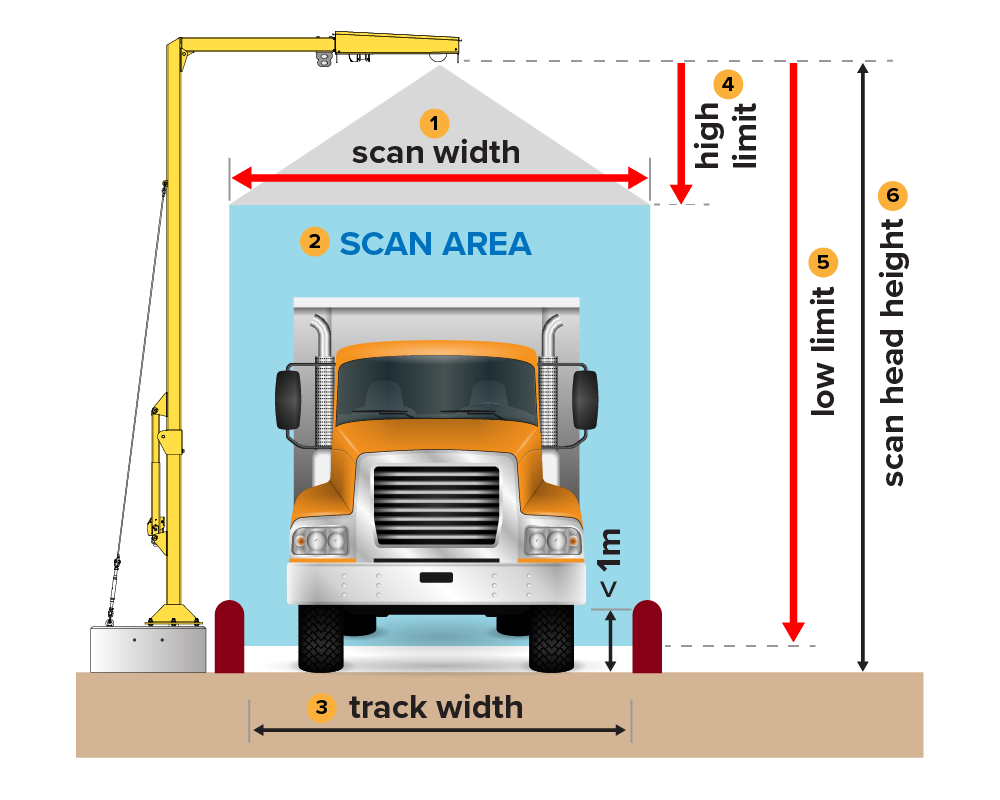
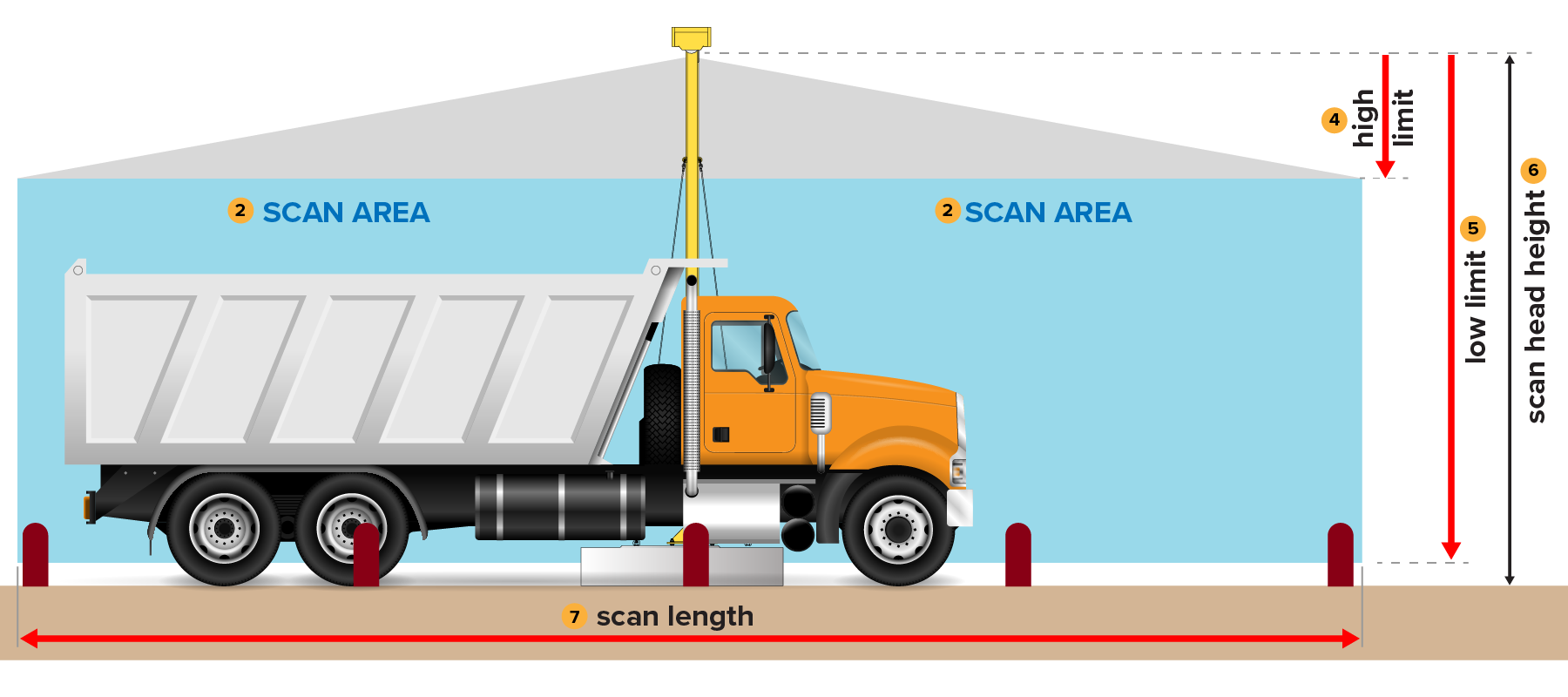
Figura 9 – Disposición transversal y longitudinal del área de exploración
| Ajuste Parámetro | Valor | Descripción | |
|---|---|---|---|
| Tipo de configuración | COMBO (por defecto) |
Camiones y remolques legales y pequeños dúmperes articulados todoterreno de hasta unas 30 toneladas.
Esta configuración es válida para una altura del cabezal de escaneado de 5-7 m, como se indica en la pantalla Sistema LVS (relativa al punto cero del lidar). La altura de montaje real requerida para el cabezal de escaneado debe determinarse a partir del tamaño de los camiones que se van a escanear (consulta el documento de apoyo Loadscan LVS – Referencia sobre el tamaño de los camiones). |
|
| DUMPER | Sólo dúmperes todoterreno, de más de 20 toneladas aprox. Utiliza este ajuste para dúmperes todoterreno articulados y rígidos de canteras/minas y camiones de minas subterráneas.
Este ajuste es válido para una altura del cabezal de exploración de 4,4-18 m, como se indica en la pantalla Sistema LVS (relativa al punto cero del lidar). La altura de montaje real requerida para el cabezal de escaneado debe determinarse a partir del tamaño de los dúmperes que se van a escanear (véase el documento de apoyo Loadscan LVS – Referencia sobre el tamaño de los volquetes). |
||
| DUMPER-RÁPIDO | Modo especial para escanear grandes dúmperes rígidos todoterreno con un límite de velocidad más alto.
En cuanto al modo DUMPER, pero el límite de velocidad es de unos 12 km/h. Esto se consigue aumentando la frecuencia de exploración de 50 Hz a 75 Hz. Sin embargo, esto requiere una disminución de la resolución angular transversal y la correspondiente disminución de la precisión. Consúltalo con Loadscan antes de activar este modo. Importante: Después de establecer este modo o de volver a cambiar a un modo estándar, la configuración lidar debe actualizarse como se describe en Actualizar configuración Lidar. A continuación, debes volver a comprobar el perfil del terreno y registrarlo con el botón ACEPTAR de la pantalla Sistema. Importante: No utilices este modo en sistemas con certificación comercial (MonitorOnly=FALSE). |
||
| SÓLO SEGUIMIENTO | Modo especial para el seguimiento de vehículos utilizando sólo etiquetas RFID y/o LPR, sin escaneado lidar.
Ponte en contacto con Loadscan antes de utilizar este ajuste. |
||
| ModoDemo | TRUE/FALSE (por defecto FALSE) |
Modo especial de demostración con mediciones simuladas únicamente, sin escaneado lidar.
Este modo simula el modo de funcionamiento establecido por SetupType (arriba). Consulta el documento de servicio Loadscan LVS – Modo Demo. |
|
| MiningMode
Se requiere acceso de nivel de fabricación |
FALSE (por defecto) |
Modo LVS. El software lleva la marca «Load Volume Scanner» con un tema de color amarillo de seguridad.
Los ajustes personalizados para las funciones de minería están desactivados por defecto, pero pueden activarse individualmente a través de los ajustes personalizados (consulta Editar ajustes de configuración). |
|
| VERDADERO | Modo MPS. El software lleva la marca «Mine Payload Scanner» con un tema de color plateado/gris.
Los ajustes personalizados para las funciones de minería se activan permanentemente, pero pueden activarse/desactivarse selectivamente a través del cuadro de diálogo Ajustes personalizados accesible por el usuario (Ajustes > Personalizados). |
||
| ScanWidthMM (figura 9, nº 1) |
3400-12000 (3400 por defecto) |
Anchura, en mm, del área de exploración rectangular definida por el software y centrada alrededor del lidar transversal (ver figura 9).
El LVS sólo buscará vehículos objetivo dentro del área de exploración. Este ajuste debe ser, por regla general, un 10-15% mayor que la anchura física de la pista, pero el área de exploración definida debe quedar dentro de cualquier barrera u otros objetos situados a más de 1 m del suelo que sean visibles para el lidar transversal (en línea con el haz del lidar). La pista de exploración debe estar limitada físicamente a la anchura más estrecha posible para los vehículos que se están explorando. |
|
| ScanLengthMM (figura 9, #7) |
16000-33000 (33000 por defecto) |
Longitud, en mm, del área de exploración rectangular definida por el software y centrada alrededor del lidar longitudinal (ver figura 9).
El LVS sólo buscará vehículos objetivo dentro del área de exploración. El valor por defecto es 33000mm (33m) y no debe acortarse a menos que haya objetos en los extremos de la pista que sobresalgan del área de exploración definida o que el gradiente de la pista cambie significativamente. La mitad de la longitud en cada dirección debe ser mayor que la longitud de la bandeja más larga que se vaya a explorar. |
|
| ScanHighLimitMM (figura 9, #4) |
400-10000 | Distancia vertical en mm, desde el punto cero del lidar hasta la parte superior del área de exploración definida por software (ver figura 9).
El LVS sólo buscará vehículos objetivo dentro del área de exploración. Utiliza este ajuste sólo cuando sea necesario restringir la altura del área de exploración para evitar incluir objetos elevados, como cables, estructuras de montaje, árboles, etc., que estén más bajos que el cabezal de exploración pero dentro de la anchura o longitud definidas del área de exploración. Ten en cuenta que el punto cero del lidar está 66 mm por encima del punto más bajo de la carcasa de la unidad lidar. |
|
| 0 (por defecto) |
Restricción de altura del área de exploración desactivada. La parte superior del área de exploración estará 400 mm por debajo del punto cero del lidar. | ||
| ScanLowLimitMM (figura 9, #5) |
4000-17000 | Distancia vertical en mm, desde el punto cero del lidar hasta la parte inferior del área de escaneado definida por software (ver figura 9).
El LVS sólo buscará vehículos objetivo dentro del área de escaneado. Utiliza este ajuste sólo cuando sea necesario ajustar la parte inferior del área de escaneado porque el perfil del terreno en dirección longitudinal se eleva dentro del área de escaneado definida en cualquiera de los extremos de la pista. La parte inferior del área de escaneado debe estar más baja que el punto interno más bajo de cualquier contenedor vacío que se vaya a escanear. |
|
| 0 (por defecto) |
Límite inferior del área de exploración desactivado. La parte inferior del área de exploración estará 125 mm por encima del nivel del suelo medido. | ||
| WinVersion
Se requiere acceso a nivel de fabricación |
W7E | El ordenador de la consola del operador ejecuta el sistema operativo Windows 7 Embedded. | |
| W10E (por defecto) |
El ordenador de la consola del operador ejecuta el sistema operativo integrado Windows 10 IoT. | ||
| PPCType
Se requiere acceso a nivel de fabricación |
PPC3100 | El modelo de ordenador de la consola del operador es Advantech PPC-3100. | |
| PPC3100RE9X (por defecto) |
El modelo de ordenador de la consola del operador es una variante del PPC-3100RE9 de Advantech. | ||
| EXPC1319 | El modelo de ordenador de la consola del operador del LVS es Moxa EXPC-1319 (sólo para sistemas clasificados a -40oC). | ||
| SerialNumber Nivel de acceso de fabricación requerido |
XXXXXX | Número de serie de 6 dígitos del LVS que aparece en la etiqueta/placa de información del producto. | |
| ScanHeadConfiguration Nivel de acceso de fabricación requerido |
Estándar (por defecto) |
Cabezal de escaneado LVS configurado. | |
| Minería | Cabezal de exploración MPS instalado. | ||
| TransverseScanner Se requiere acceso a nivel de fabricación |
LMS511PRO | El modelo de lidar transversal es Sick LMS-511-20100.
Éste es actualmente el único modelo admitido. |
|
| TransverseSerialNo | XXXXXXXX | Número de serie del hardware del lidar transversal.
Se lee automáticamente de la unidad lidar y se registra aquí. Para actualizar el número de serie en caso de sustitución del lidar, actualiza la configuración del lidar como se describe en Actualizar la configuración del lidar. Normalmente no debería ser necesaria la anulación manual. |
|
| LongitudinalScanner Se requiere acceso de nivel de fabricación |
LMS511PRO | El modelo de lidar longitudinal es Sick LMS-511-20100.
Éste es actualmente el único modelo admitido. |
|
| LongitudinalSerialNo | XXXXXXXX | Número de serie del hardware del lidar longitudinal.
Se lee automáticamente de la unidad lidar y se registra aquí. Para actualizar el número de serie en caso de sustitución del lidar, actualiza la configuración del lidar como se describe en Uatualizar la configuración del lidar. Normalmente no debería ser necesaria la anulación manual. |
|
| IDReader | LR6 (por defecto) |
Se instala un lector de etiquetas RFID TagMaster LR6 o LR6-XL (versión de largo alcance) para la identificación automática del vehículo.
Se trata de un lector de 2,4 GHz para etiquetas TagMaster propietarias y puede funcionar en cualquier parte del mundo sin necesidad de licencia. Es el modelo estándar actual. Consulta el documento de servicio Loadscan LVS – Opciones y configuración RFID para conocer las opciones y configuraciones detalladas del lector de identificación. |
|
| XT-1 | Se instala un lector de etiquetas RFID TagMaster XT-1 para la identificación automática de vehículos. Se trata de un lector UHF para etiquetas conformes a la norma EPC Gen2 Global RFID.
Este modelo de lector tiene diferentes variantes para las distintas regiones y no puede utilizarse en todos los países. Consulta el documento de servicio Loadscan LVS – Opciones y configuración RFID para conocer las opciones y configuraciones detalladas del lector de identificación. |
||
| RFU630 | Se instala un lector de etiquetas RFID Sick RFU630 para la identificación automática de vehículos.
Se trata de un lector UHF para etiquetas que cumplen la norma EPC Gen2 Global RFID. Este modelo de lector tiene distintas variantes para distintas regiones y no puede utilizarse en todos los países. Consulta el documento de servicio técnico Loadscan LVS – Opciones y configuración de RFID para conocer las opciones y configuraciones detalladas del lector de identificación. |
||
| VEGA | Se instala una cámara Tattile Vega LPR para la identificación automática de vehículos.
Se trata de una cámara autónoma de reconocimiento de matrículas compatible con formatos de matrículas internacionales (preconfigurada de fábrica). En el momento de escribir esto, sólo se ha probado en Nueva Zelanda. Ha sido sustituido por el Survision Micropak3. Consulta el documento de servicio Loadscan LVS – Configuración del complemento LPR v1 (Tattile, Trassir) para conocer las opciones y configuraciones detalladas. |
||
| MICROPAK3/5 | Se instala una cámara LPR Survision Micropak3 o Micropak5 para la identificación automática de vehículos.
Se trata de una cámara autónoma de reconocimiento de matrículas compatible con formatos internacionales de matrícula (configurable). Consulta el documento de servicio Loadscan LVS – Configuración del complemento LPR v2 (Survision) para ver opciones y ajustes detallados |
||
| TRASSIR | Se instala un servidor de videocámara Trassir con complemento LPR para la identificación automática de vehículos.
Se trata de una solución personalizada para Rusia. Consulta el documento de servicio Loadscan LVS – Configuración del complemento LPR v1 (Tattile, Trassir) para conocer las opciones y ajustes detallados de LPR. |
||
| NINGUNO | No hay lector de identificación de vehículos instalado. | ||
| IDLector2* | – | Lector secundario de identificación del vehículo, si está instalado. Las mismas opciones que para IDReader.
*Esta configuración no era compatible antes de la v3.0-581. |
|
| NINGUNO (por defecto) | No hay instalado ningún lector secundario de identificación del vehículo. | ||
| Señalización LED | MB3-MCS | El modelo de panel de mensajes LED es Loadscan MB3-MCS.
Este modelo tiene una pantalla LED ámbar de 80×36. Este valor de ajuste equivale al valor obsoleto «MCS». |
|
| MB4-MCS (por defecto) |
El modelo de tablero de mensajes LED es Loadscan MB4-MCS.
Este modelo tiene una pantalla LED de 96×32 a todo color. |
||
| Sólo monitor | TRUE (por defecto) |
El LVS no está certificado comercialmente. Algunas tolerancias aumentan ligeramente en comparación con el modo certificado. | |
| FALSO | El LVS está certificado comercialmente. Algunas tolerancias son ligeramente más estrictas que para el modo no certificado y pueden aplicarse limitaciones adicionales dependientes de la región y diferencias funcionales. | ||
| Región | Australia | Ajustes para Australia, con medidas en metros cúbicos.
Si MonitorOnly=FALSE, se aplican las restricciones metrológicas legales comerciales de acuerdo con la homologación NMI (Australia). Consulta Configuración regional |
|
| Internacional (por defecto) |
Medidas en metros cúbicos sin restricciones. | ||
| Nueva Zelanda | Ajustes para Nueva Zelanda con mediciones en metros cúbicos.
Si MonitorOnly=FALSE, se aplican las restricciones metrológicas legales comerciales de acuerdo con la homologación de las Normas Comerciales (NZ). Consulta Configuración regional |
||
| Estados Unidos | Ajustes para Estados Unidos con medidas en yardas cúbicas. Si MonitorOnly=FALSE, se aplican las restricciones metrológicas legales comerciales de acuerdo con la homologación NTEP (EEUU).
Consulta Configuración regional |
||
| MaxBins
Esta configuración puede ser anulada por las configuraciones regionales de los sistemas LVS con certificación comercial, cuando el LVS esté homologado para menos ubicaciones que las especificadas por esta configuración. |
1* | Modo de contenedor único. Sólo se pueden escanear vehículos de una sola bandeja.
Los informes de carga y los registros de medición (archivos de registro) están formateados sólo para un contenedor. Este ajuste es adecuado para aplicaciones de minería/canteras que utilicen dúmperes fuera de carretera u otras aplicaciones en las que el vehículo nunca arrastre un segundo contenedor (remolque). Este valor debe establecerse como valor por defecto de fabricación para los sistemas MPS. *Este valor de ajuste no se admitía antes de la v3.0-545. |
|
| 2 (por defecto) |
Modo camión y remolque.
El número máximo de contenedores de carga en un vehículo combinado escaneado es 2. Los informes de carga y los registros de medición (archivos de registro) están formateados para 2 contenedores. Este es el ajuste estándar y es adecuado para aplicaciones generales de camión o camión y remolque (tándem/doble). |
||
| 3, 4 | Modo tren de carretera. El número máximo de contenedores de carga en un vehículo combinado escaneado es de 3 ó 4.
Los informes de carga y los registros de medición (archivos de registro) se formatean para el recuento de recipientes especificado. Esta configuración es necesaria para trenes de carretera con más de 2 contenedores, pero se pueden escanear vehículos de 1 y 2 contenedores. No se admiten más de 4 contenedores. |
||
| LogFileVersion* | 4 (por defecto) |
Formato de archivo de registro de registros de medición v4. Estándar para sistemas nuevos y obligatorio para sistemas MPS/soporte de funciones de minería. Este valor se fuerza en los siguientes casos:
Consulta el documento de soporte Loadscan LVS – Formatos de archivo de registro para más detalles sobre el formato del archivo de registro. *Esta configuración no era compatible antes de la v3.0-555. |
|
| 3 | Formato del archivo de registro de los registros de medición v3. Estándar para sistemas antiguos con este parámetro de ajuste no presente.
Consulta el documento de soporte Loadscan LVS – Formatos de archivo de registro para más detalles sobre el formato del archivo de registro. *Esta configuración no era compatible antes de la v3.0-555 |
||
| MMQHabilitar | VERDADERO | Habilita los servicios MyScannerMQ (MMQ) para la carga de datos de usuario de LVS y otras comunicaciones con el servidor web de MyScanner.
Esta configuración sólo debe activarse si los servicios MMQ (incluida la base de datos PostgreSQL) están instalados en el LVS. Se instalan por defecto en los sistemas nuevos y pueden añadirse a los sistemas más antiguos de la serie LVS v3.0-500 mediante una actualización automática. MMQ sustituye al servicio TallySync. |
|
| FALSE (por defecto) |
Desactiva los servicios MyScannerMQ (MMQ).
Esta configuración es necesaria para la compatibilidad con el software de informes OverView, que descarga los registros de medición del servidor web de MyScanner. En este caso, los registros de medición LVS se cargan en MyScanner a través del servicio TallySync. |
||
| DebugMode | TRUE/FALSE (por defecto FALSE) |
|
|
| SQLiteStartUpRepair | TRUE/FALSE (por defecto FALSE) |
Si es TRUE, intenta reparar la base de datos de registros de medición SQLite al iniciarse.
Esto se hace por comparación con los archivos de registro de registros de medición. Este ajuste se restablece automáticamente a FALSE después de ejecutar la operación de reparación una vez. Ten en cuenta que actualmente la base de datos SQLite sólo es utilizada por la API Loadsync y la funcionalidad personalizada Loadsync SQL. |
|
| InstantáneaCámara | AXIS-M3126 | Cámara IP Axis M3126 instalada para grabación de vídeo/imagen instantánea. | |
| AXIS-M3116 | Cámara IP Axis M3116 instalada para grabación de vídeo/imagen instantánea. | ||
| NINGUNA (por defecto) |
No hay ninguna cámara IP instalada. | ||
| PuertoTransversal | 192.168.0.5 | Dirección IP del lidar transversal. Actualmente está fijada y no es necesario modificarla. | |
| LongPort | 192.168.0.6 | Dirección IP del lidar longitudinal. Actualmente está fijada y no es necesario modificarla. | |
| TagPuerto* | 192.168.0.2 | Dirección IP del lector de etiquetas RFID.*Esta configuración ya no es compatible desde la v3.0-581. Las direcciones IP del lector ID se establecen en los archivos de configuración específicos del modelo. | |
| Puerto de impresora | 1 | Puerto serie COM para la comunicación con la impresora de tickets. COM 1 (RS232) es estándar.
Se puede cambiar a otro puerto COM en caso de fallo del puerto. |
|
| SignPort | 3 | Puerto COM serie para la comunicación con el panel o paneles de mensajes LED.
COM 3 (RS485) es estándar para el PPC-3100RE9A. COM 2 (RS232) es estándar para el PPC-3100 (modelo antiguo con convertidor externo de RS232 a RS485). Se puede cambiar a otro puerto COM en caso de fallo del puerto. |
|
| WiFiPuerto | X.X.X.X
(por defecto 192.168.1.20) |
Dirección IP de la radio Wi-Fi, si está instalada.
Puede ser una radio suministrada por Loadscan e instalada en el cabezal de escaneado o un dispositivo Wi-Fi suministrado por el usuario y conectado al puerto LAN externo. Configurar aquí la dirección IP permite acceder a la consola web del dispositivo (ver Configuración del navegador web del dispositivo). El valor por defecto 192.168.1.20 es la dirección IP por defecto del Ubiquiti Rocket M2HP instalado en el cabezal de exploración como opción Wi-Fi estándar. Ten en cuenta que deben establecerse los ajustes de red apropiados para el puerto «WLAN» (para el dispositivo del cabezal de escaneado) o el puerto «LAN» (para el dispositivo conectado al puerto LAN externo) (Ajustes > Red (LAN)) si se ha instalado Wi-Fi. |
|
| PuertoMódem | X.X.X.X
(por defecto 192.168.8.1) |
Dirección IP del router celular conectado al puerto «LAN» externo, si está presente.
El router celular puede ser suministrado por Loadscan o por el usuario. Configurar la dirección IP aquí permite acceder a la consola web del dispositivo (ver Configuración del navegador web del dispositivo). Ten en cuenta que deben establecerse los ajustes apropiados para el puerto «LAN» (Ajustes > Red (LAN)) si se instala un router celular. |
|
| VisPollLevelThresh | 35 (por defecto) |
Sólo mantillo y otros productos de jardinería, arena y otros materiales con partículas finas.
Los materiales de carga pueden generar vapor o polvo. No es adecuado para materiales de carga irregulares/grumosos o rocas grandes. |
|
| 50 | Aplicaciones de mantillo mixto y áridos procesados.
No es adecuado para materiales de carga muy vaporosos, polvorientos o irregulares/grumosos o rocas grandes. |
||
| 85 | Sólo áridos y materiales particulados no turbios ni polvorientos.
No es adecuado para materiales de carga extremadamente irregulares/grumosos o rocas muy grandes. |
||
| 0 | Desactiva la detección de contaminación visual generada por la carga, como vapor o polvo.
Esto suprime los errores de CONTAMINACIÓN VISUAL EN LA BANDEJA, pero puede dar lugar a errores de medición cuando haya grandes cantidades de vapor o polvo por encima de la superficie de carga. Adecuado sólo para aplicaciones no legales, incluidos escombros no húmedos ni polvorientos, residuos, nieve, productos de reciclaje y otros materiales de carga extremadamente irregulares/grumosos. Este ajuste no debe utilizarse en sistemas con certificación comercial. |
||
| FogFilterLevel
Nivel de acceso de fabricación requerido |
1-6 (por defecto 3) |
Ajuste Lidar para filtrar el vapor y el polvo.
Un valor más bajo mejora la capacidad de detectar superficies negras o de baja reflectividad, pero aumenta la sensibilidad a la niebla y el polvo. Un valor más alto reduce la sensibilidad a la niebla, el vapor y el polvo, pero reduce la capacidad de detectar superficies negras o de baja reflectividad. Si se cambia este valor, la configuración del lidar debe actualizarse como se describe en Actualizar la configuración del lidar. No lo modifiques a menos que te lo indique el soporte técnico de Loadscan. |
Los ajustes que requieren acceso a nivel de fabricación se pueden cambiar in situ si es necesario, aplicando un archivo de actualización preparado por el servicio técnico de Loadscan
Otras secciones de esta Guía de mantenimiento del software
En este artículo
Sección 3
Puedes acceder a otras secciones de esta Guía desde la parte inferior de esta página.
Este documento describe la funcionalidad incorporada en el software de la serie LVS-3.0 para acceder a:
- ajustes del sistema
- configuración del hardware
- utilidades de prueba, diagnóstico y configuración.
Este documento se ha actualizado para la versión 3.0-635 del software LVS. Las versiones anteriores presentarán pequeñas diferencias.
Este documento no debe distribuirse a los usuarios finales del escáner de volumen de carga (LVS).
Actualizar la configuración del lidar
El cuadro de diálogo de configuración del lidar (figura 4) requiere acceso a nivel de fabricación.
Ejecuta una rutina automatizada que:
- busca la presencia de unidades lidar longitudinales y transversales en el cabezal de exploración
- informa de sus números de serie
- actualiza los ajustes internos de configuración del lidar si aún no están configurados o se requieren cambios.
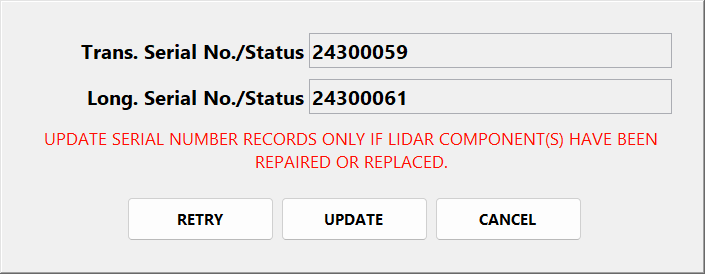
Figura 4 – Diálogo de configuración del lidar
Utiliza esta función sólo para:
- inicialización de nuevas unidades lidar
- lidar de sustitución en caso de reparación.
Sigue las indicaciones que aparezcan en pantalla y pulsa el botón ACTUALIZAR cuando hayas completado con éxito la rutina de configuración. Esto registra los números de serie actualizados en el archivo de configuración del sistema.
Si MonitorOnly está configurado como FALSE en los ajustes del sistema, el sistema no entrará en estado «listo para escanear» a menos que los números de serie de las unidades lidar coincidan con los registrados.
Esta funcionalidad es necesaria para los sistemas con certificación comercial.
Además, para los sistemas con certificación comercial, el LVS debe volver a verificarse/certificarse tras la sustitución o reparación del lidar.
Utilidad de diagnóstico Lidar
La pantalla de diagnóstico del lidar (figura 5) está diseñada para ayudar en el diagnóstico de problemas relacionados con el hardware del lidar o con los perfiles de barrido medidos.
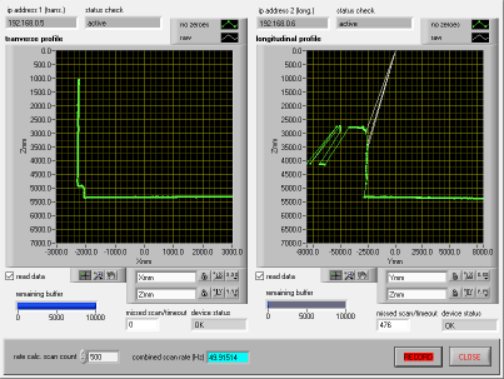
Figura 5 – Pantalla de diagnóstico lidar
Esta utilidad se puede utilizar más fácilmente si se conecta un teclado USB a la consola del operador.
Los perfiles de medición sin procesar de las unidades lidar transversal y longitudinal se muestran en formato x-y en ventanas de trazado separadas y se pueden grabar en un archivo para que el servicio técnico de Loadscan los analice si es necesario.
Por defecto, se leen y muestran los datos de ambas unidades lidar.
Las casillas de verificación de lectura de datos se pueden utilizar para activar/desactivar la conexión de datos a cualquiera de las dos unidades lidar. Esto permite que los datos de una unidad se muestren en tiempo real aunque la otra no funcione correctamente.
Los valores «brutos» del gráfico (blancos) incluyen los valores cero correspondientes a los puntos no válidos/de error. En los valores de gráfico «sin ceros» (verde) se han eliminado los valores cero.
Los perfiles de medición pueden ayudar a identificar:
- ángulos en los que el lidar no puede medir por alguna razón o no hay ningún objeto visible en el rango (puntos cero en los datos «brutos»)
- problemas con el perfil de tierra que pueden estar afectando al proceso de alineación del cabezal de escaneado (no se pueden obtener buenos valores en la pantalla Sistema)
- objetos no deseados en la zona de exploración (árboles colgantes, balizas/barreras mal colocadas, cables, etc.)
- Lentes sucias o rayadas (grupo de puntos alrededor de cero [0,0]).
Dispones de una serie de herramientas para ampliar, desplazar y autoescalar los trazados de los perfiles.
Los valores del punto final de la escala también se pueden cambiar modificando directamente los valores del punto final (seleccionar y escribir) si la escala automática está desactivada (símbolo del candado abierto).
Determinar los límites del área de exploración
Si es necesario establecer los parámetros ScanHighLimitMM o ScanLowLimitMM en la configuración del sistema para forzar al LVS a ignorar objetos por encima/debajo de una determinada altura (ver Ajustes de configuración del sistema), utiliza los perfiles lidar para determinar un límite de altura adecuado (relativo al punto cero del lidar) por debajo/por encima del cual el área de escaneado esté despejada.
Del mismo modo, si es necesario ajustar los parámetros ScanWidthMM o ScanLengthMM, utiliza los perfiles lidar para ayudar a determinar la anchura o longitud de pista máxima utilizable (libre de obstáculos, incluso de pendiente).
Velocidad de exploración Lidar
La velocidad de exploración efectiva combinada de las unidades lidar se calcula periódicamente y se muestra como velocidad de exploración combinada (Hz).
Los indicadores del búfer restante muestran la cantidad de datos en espera de ser transferidos desde cada unidad y normalmente deben ser cero.
Cuando se leen datos de ambas unidades lidar, la velocidad de exploración de la unidad más lenta controla la velocidad de exploración efectiva combinada del par.
Si ésta funciona mucho más despacio que la otra unidad, el búfer restante se acumulará con el tiempo en la unidad más rápida.
Si una unidad lidar no devuelve un escaneado en el periodo de tiempo de espera permitido, el valor de escaneado perdido/tiempo de espera correspondiente se incrementará en uno.
En tasa calc. escaneo recuento establece el número de exploraciones sobre las que se calcula la velocidad de exploración. Aumentar este valor proporciona un cálculo más preciso, pero lleva más tiempo.
Ten en cuenta que la velocidad de exploración estándar es de 50 Hz para los modos estándar del LVS y de 75 Hz para el modo rápido (sólo para grandes volquetes rígidos).
Registrar perfiles de escaneado
Los perfiles de escaneado se pueden grabar en un archivo para su posterior análisis.
Utiliza el botón GRABAR para iniciar y detener una grabación.
Los archivos de grabación de perfiles se guardan en la misma ubicación y formato que los archivos de datos de escaneado estándar que se graban durante el uso normal.
Las grabaciones se dividen automáticamente en varios archivos cuando la grabación dura más de uno o dos minutos (depende de la configuración del sistema).
Los archivos de grabación se denominan como:
<nombre de archivo prefijo>_<timestamp>-<índice de archivo>.7z
<prefijo de nombre de archivo> es el texto introducido en el campo prefijo de nombre de archivo situado junto al botón GRABAR. Si está en blanco, por defecto es «DIAGNÓSTICO».
<timestamp> es un número entero que representa la hora de inicio de la grabación.
<índice de archivo> es un número creciente, que empieza en «1» para el primer archivo de la grabación.
Los archivos de grabación pueden recuperarse a través del cuadro de diálogo de acceso del usuario «Escanear datos» (Registros > Archivos de datos) o accediendo directamente a la carpeta «Datos» de la unidad de datos del usuario.
Prueba de bucle invertido del puerto serie
Los puertos serie de la consola del operador se utilizan para conectar la impresora de tickets, el panel de mensajes LED y posiblemente otros dispositivos externos.
Los puertos serie full-duplex pueden probarse realizando una prueba de bucle invertido que envía datos fuera del puerto y los lee directamente de vuelta en el mismo puerto de forma simultánea.
Se puede hacer un comprobador de bucle invertido que funcione para puertos serie RS-232 y RS-422 conectando la patilla 1 a la patilla 4 y la patilla 2 a la patilla 3 de un conector hembra DB-9 (figura 6).
Los puertos serie RS-485 de dos hilos no se pueden probar en bucle invertido porque no pueden transmitir y recibir al mismo tiempo. El panel de mensajes LED utiliza RS-485.

Figura 6 – Comprobador de bucle invertido serie
Para realizar una prueba de bucle invertido:
- Conecta el comprobador de bucle invertido al puerto a comprobar.
- Selecciona el número de puerto COM correspondiente en el cuadro de diálogo de prueba de bucle invertido serie. (figura 7).
- Pulsa el botón PRUEBA.
- Confirma el estado de la prueba como se indica en el campo Estado.
- CIERRA el diálogo de prueba de bucle invertido serie y retira el comprobador de bucle invertido cuando hayas terminado.
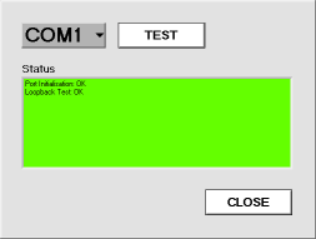
Figura 7 – Diálogo de prueba de bucle invertido serie
Ejecuta TallySync (modo depuración)
TallySync es una pequeña utilidad que sincroniza los archivos de registro de mediciones LVS con el servidor web de MyScanner.
Sólo se ejecuta si:
- el sistema está configurado para cargar registros de medición en MyScanner
- Se han establecido credenciales válidas de la cuenta MyScanner (Configuración > MyScanner).
TallySync se ejecuta normalmente en segundo plano, sin ventana visible.
La función Ejecutar TallySync (Modo Depuración) ejecuta la utilidad Tallysync en modo visible (figura 8), de modo que los mensajes de estado se puedan ver en tiempo real con fines de depuración.
TallySync se ejecuta con las credenciales de la cuenta MyScanner actualmente configurada. Los mensajes de estado indican la actividad de carga y descarga y los errores. Estos mensajes de estado también se escriben en el archivo de registro como se describe en Ver archivos de registro del sistema.
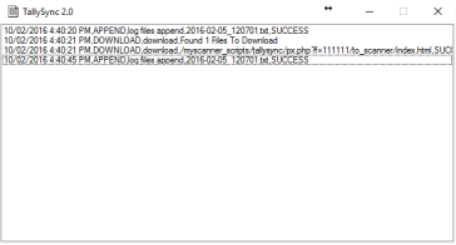
Figura 8 – Ventana de la utilidad TallySync
Utilidad del logotipo de la impresora
Esta función abre una utilidad de software que permite descargar un logotipo de empresa personalizado a la memoria Flash no volátil de la impresora de tickets (para algunos modelos de impresora).
El logotipo puede imprimirse opcionalmente en la parte superior de cada ticket de carga (Configuración > Impresora).
El puerto serie estándar de la impresora de tickets LVS es el COM 1 (9600 baudios por defecto).
La configuración por defecto del puerto serie en esta utilidad debería ser correcta, pero debes modificarla para que coincida con la impresora si es necesario.
Hay que preparar un archivo de imagen de mapa de bits adecuado. El tamaño de imagen necesario puede determinarse a partir de la especificación de puntos por línea del modelo de impresora. Una imagen de mapa de bits con una anchura de píxeles igual al valor de puntos por línea tendrá la anchura máxima en el ticket impreso.
El uso detallado de esta utilidad de terceros queda fuera del alcance de este documento.
Exportar datos de usuario
Esta función exporta los ajustes y archivos específicos del usuario a un archivo comprimido en una memoria USB.
Este archivo puede ser:
- almacenado para copia de seguridad
- importado a un ordenador de consola de operador LVS de sustitución
- enviados al servicio técnico de Loadscan si se solicita.
Se sugiere una unidad Flash con al menos 4 GB de espacio libre. El tamaño real del archivo dependerá de varios factores.
El archivo exportado se guarda en el nivel raíz de la unidad flash y se nombra como:
Datos_de_usuario_[NúmeroDeSerie]_[Fecha].7z
donde [NúmeroDeSerie] es el número de serie del LVS y [Fecha] es la fecha actual.
Los datos de usuario exportados incluyen:
- registros de medición (archivos de registro, base de datos SQLite)
- Base de datos PostgreSQL (si están instalados los servicios MMQ)
- base de datos de vehículos (escaneos de referencia y otros registros permanentes de vehículos)
- archivos de lista para los avisos de selección de detalles de carga, nombres de operadores, etc.
- valores de auto-respuesta (si están configurados)
- los ajustes de configuración del usuario (establecidos en la pantalla de Configuración accesible al usuario)
No se incluyen:
- Archivos de datos de escaneado (datos de escaneado sin procesar utilizados por el servicio técnico de Loadscan)
Se pueden exportar desde el cuadro de diálogo Datos de escaneado accesible para el usuario (Registros > Archivos de datos) o copiar directamente desde la carpeta «Datos» si es necesario.
- ajustes de función personalizados
Están bloqueados en el número de serie del LVS y no se pueden exportar a otro sistema LVS.
- hardware del sistema, aplicación, ajustes metrológicos y regionales
Son específicos del sistema LVS, no del usuario.
Importar datos de usuario
Esta función importa ajustes y archivos específicos de usuario desde un archivo de datos de usuario previamente exportado a una memoria USB.
Los mismos datos de usuario que aparecen en Exportar datos de usuario (arriba).
Sólo debe utilizarse si hay que sustituir un ordenador de consola de operador LVS.
El número de serie del ordenador de la consola del operador LVS de destino debe coincidir con el de origen, y la unidad de datos del usuario debe estar copiada (clonada) pero sin usar.
Importar datos de usuario de un LVS a otro que no tenga el mismo número de serie y/o tenga una unidad de datos de usuario poblada tendrá resultados impredecibles.
Borrar datos de usuario
Esta función borra del sistema los ajustes y archivos específicos del usuario y debe utilizarse con precaución.
Sólo debe utilizarse en casos como la transferencia de un sistema LVS a un nuevo usuario (propietario/cliente de alquiler).
Todos los datos listados en Exportar datos de usuario (arriba) se borran y no se pueden recuperar. Los archivos de datos de escaneado también se eliminan.
La secuencia de números de registro no se reinicia. Los números de registro continúan incrementándose.
Los ajustes de las funciones personalizadas no se eliminan, ya que están vinculados al sistema, no al usuario. Deben eliminarse manualmente si ya no se necesitan.
Ten en cuenta que la secuencia de números de registro puede restablecerse manualmente borrando los datos de usuario y eliminando manualmente el archivo «seqnum» de la unidad de datos de usuario (D:\seqnum) o sustituyendo la unidad de datos de usuario. Sin embargo, si el LVS está conectado a MyScanner, los nuevos registros sobrescribirán los registros existentes de MyScanner cuando el número de registro sea el mismo y el nuevo registro tenga una marca de tiempo posterior.
Exportar archivos de diagnóstico
Esta función exporta los archivos de configuración del sistema y del usuario y los archivos de registro del sistema a un archivo comprimido en una memoria USB.
Se utiliza para que lo analice el servicio técnico de Loadscan si es necesario.
El archivo exportado se guarda en el nivel raíz de la unidad flash y se nombra como:
LVS_Diagnóstico_[NúmeroDeSerie]_[Fecha].7z
donde [NúmeroDeSerie] es el número de serie del LVS y [Fecha] es la fecha actual.
Herramientas de fabricación
Esta función sólo está disponible con acceso a nivel de fabricación.
Permite ejecutar las siguientes utilidades de terceros:
Enfermo SOPAS
Software de configuración de dispositivos de Sick.
Sirve para configurar manualmente y realizar diagnósticos en las unidades lidar Sick integradas en el cabezal de exploración LVS.
El uso de esta utilidad queda fuera del ámbito de este documento.
WZP Sign Software
Software de configuración de paneles de mensajes LED utilizado para configurar y probar los paneles de mensajes LED suministrados con los sistemas LVS.
El uso de esta utilidad queda fuera del ámbito de este documento.
pgAdmin (PostgreSQL)
pgAdmin es una utilidad para gestionar la base de datos PostgreSQL. Se puede utilizar para operaciones como
La estructura de la base de datos y el uso de esta utilidad quedan fuera del ámbito de este documento.
Ajustes de configuración del sistema
Los parámetros de configuración que se detallan a continuación son ajustes de configuración del sistema que pueden modificarse desde la pantalla de mantenimiento del sistema. (Ver Editar ajustes de configuración.)
Estos ajustes son los principales ajustes de configuración del hardware y de la aplicación LVS.
Dependiendo del nivel de acceso, algunos ajustes pueden estar ocultos.
Los únicos ajustes de configuración del sistema ajustables por los usuarios son los ajustes del límite del área de escaneado. Éstos pueden ajustarse en el visor de área de escaneado accesible por el usuario (Sistema > Ver Área de Escaneado) en sistemas que no tengan certificación comercial.
Las representaciones diagramáticas del área de escaneado que se muestran en la figura 9 ayudan a explicar los ajustes de los límites del área de escaneado.
Las dimensiones indicadas con líneas rojas corresponden a los valores de la siguiente tabla de parámetros de ajuste.
Consulta el documento de soporte Loadscan LVS – Ajustar los límites del área de escaneado para obtener información adicional.
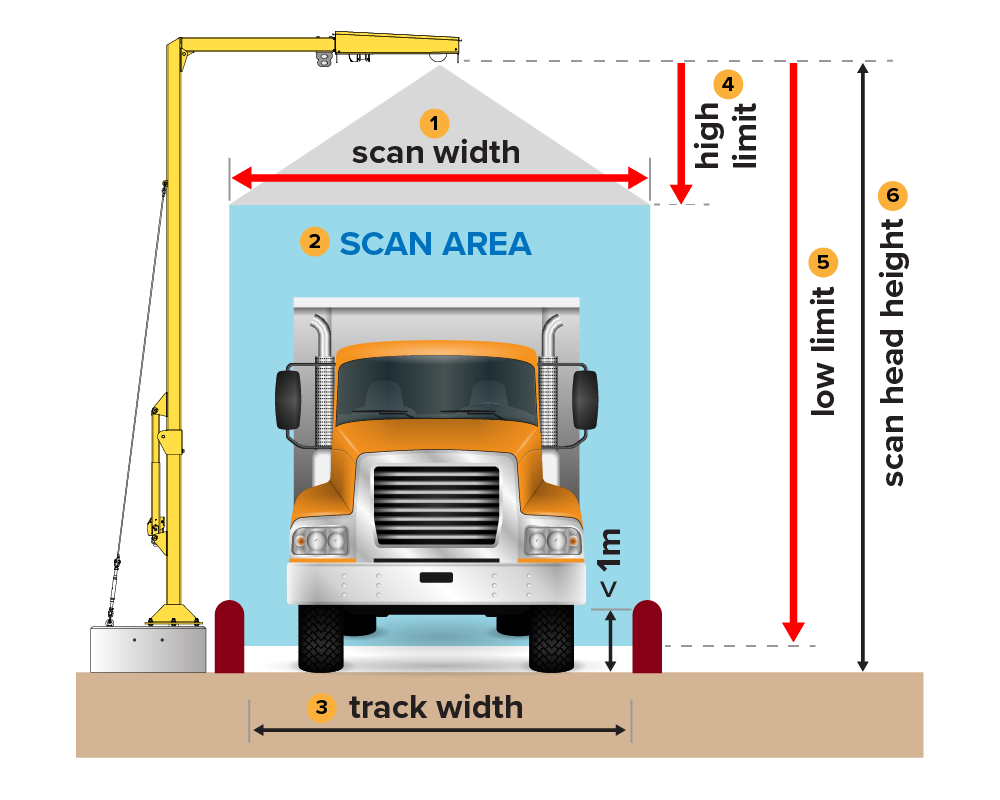
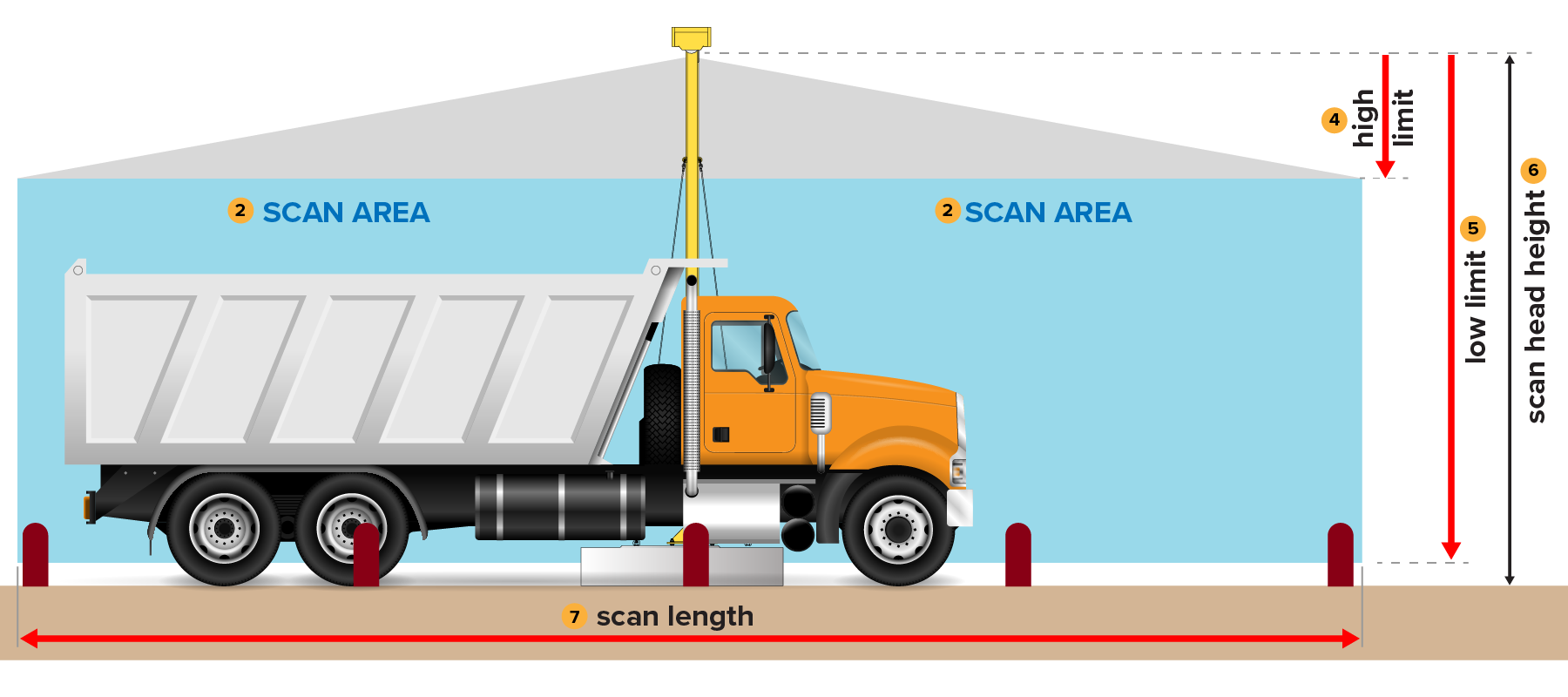
Figura 9 – Disposición transversal y longitudinal del área de exploración
| Ajuste Parámetro | Valor | Descripción | |
|---|---|---|---|
| Tipo de configuración | COMBO (por defecto) |
Camiones y remolques legales y pequeños dúmperes articulados todoterreno de hasta unas 30 toneladas.
Esta configuración es válida para una altura del cabezal de escaneado de 5-7 m, como se indica en la pantalla Sistema LVS (relativa al punto cero del lidar). La altura de montaje real requerida para el cabezal de escaneado debe determinarse a partir del tamaño de los camiones que se van a escanear (consulta el documento de apoyo Loadscan LVS – Referencia sobre el tamaño de los camiones). |
|
| DUMPER | Sólo dúmperes todoterreno, de más de 20 toneladas aprox. Utiliza este ajuste para dúmperes todoterreno articulados y rígidos de canteras/minas y camiones de minas subterráneas.
Este ajuste es válido para una altura del cabezal de exploración de 4,4-18 m, como se indica en la pantalla Sistema LVS (relativa al punto cero del lidar). La altura de montaje real requerida para el cabezal de escaneado debe determinarse a partir del tamaño de los dúmperes que se van a escanear (véase el documento de apoyo Loadscan LVS – Referencia sobre el tamaño de los volquetes). |
||
| DUMPER-RÁPIDO | Modo especial para escanear grandes dúmperes rígidos todoterreno con un límite de velocidad más alto.
En cuanto al modo DUMPER, pero el límite de velocidad es de unos 12 km/h. Esto se consigue aumentando la frecuencia de exploración de 50 Hz a 75 Hz. Sin embargo, esto requiere una disminución de la resolución angular transversal y la correspondiente disminución de la precisión. Consúltalo con Loadscan antes de activar este modo. Importante: Después de establecer este modo o de volver a cambiar a un modo estándar, la configuración lidar debe actualizarse como se describe en Actualizar configuración Lidar. A continuación, debes volver a comprobar el perfil del terreno y registrarlo con el botón ACEPTAR de la pantalla Sistema. Importante: No utilices este modo en sistemas con certificación comercial (MonitorOnly=FALSE). |
||
| SÓLO SEGUIMIENTO | Modo especial para el seguimiento de vehículos utilizando sólo etiquetas RFID y/o LPR, sin escaneado lidar.
Ponte en contacto con Loadscan antes de utilizar este ajuste. |
||
| ModoDemo | TRUE/FALSE (por defecto FALSE) |
Modo especial de demostración con mediciones simuladas únicamente, sin escaneado lidar.
Este modo simula el modo de funcionamiento establecido por SetupType (arriba). Consulta el documento de servicio Loadscan LVS – Modo Demo. |
|
| MiningMode
Se requiere acceso de nivel de fabricación |
FALSE (por defecto) |
Modo LVS. El software lleva la marca «Load Volume Scanner» con un tema de color amarillo de seguridad.
Los ajustes personalizados para las funciones de minería están desactivados por defecto, pero pueden activarse individualmente a través de los ajustes personalizados (consulta Editar ajustes de configuración). |
|
| VERDADERO | Modo MPS. El software lleva la marca «Mine Payload Scanner» con un tema de color plateado/gris.
Los ajustes personalizados para las funciones de minería se activan permanentemente, pero pueden activarse/desactivarse selectivamente a través del cuadro de diálogo Ajustes personalizados accesible por el usuario (Ajustes > Personalizados). |
||
| ScanWidthMM (figura 9, nº 1) |
3400-12000 (3400 por defecto) |
Anchura, en mm, del área de exploración rectangular definida por el software y centrada alrededor del lidar transversal (ver figura 9).
El LVS sólo buscará vehículos objetivo dentro del área de exploración. Este ajuste debe ser, por regla general, un 10-15% mayor que la anchura física de la pista, pero el área de exploración definida debe quedar dentro de cualquier barrera u otros objetos situados a más de 1 m del suelo que sean visibles para el lidar transversal (en línea con el haz del lidar). La pista de exploración debe estar limitada físicamente a la anchura más estrecha posible para los vehículos que se están explorando. |
|
| ScanLengthMM (figura 9, #7) |
16000-33000 (33000 por defecto) |
Longitud, en mm, del área de exploración rectangular definida por el software y centrada alrededor del lidar longitudinal (ver figura 9).
El LVS sólo buscará vehículos objetivo dentro del área de exploración. El valor por defecto es 33000mm (33m) y no debe acortarse a menos que haya objetos en los extremos de la pista que sobresalgan del área de exploración definida o que el gradiente de la pista cambie significativamente. La mitad de la longitud en cada dirección debe ser mayor que la longitud de la bandeja más larga que se vaya a explorar. |
|
| ScanHighLimitMM (figura 9, #4) |
400-10000 | Distancia vertical en mm, desde el punto cero del lidar hasta la parte superior del área de exploración definida por software (ver figura 9).
El LVS sólo buscará vehículos objetivo dentro del área de exploración. Utiliza este ajuste sólo cuando sea necesario restringir la altura del área de exploración para evitar incluir objetos elevados, como cables, estructuras de montaje, árboles, etc., que estén más bajos que el cabezal de exploración pero dentro de la anchura o longitud definidas del área de exploración. Ten en cuenta que el punto cero del lidar está 66 mm por encima del punto más bajo de la carcasa de la unidad lidar. |
|
| 0 (por defecto) |
Restricción de altura del área de exploración desactivada. La parte superior del área de exploración estará 400 mm por debajo del punto cero del lidar. | ||
| ScanLowLimitMM (figura 9, #5) |
4000-17000 | Distancia vertical en mm, desde el punto cero del lidar hasta la parte inferior del área de escaneado definida por software (ver figura 9).
El LVS sólo buscará vehículos objetivo dentro del área de escaneado. Utiliza este ajuste sólo cuando sea necesario ajustar la parte inferior del área de escaneado porque el perfil del terreno en dirección longitudinal se eleva dentro del área de escaneado definida en cualquiera de los extremos de la pista. La parte inferior del área de escaneado debe estar más baja que el punto interno más bajo de cualquier contenedor vacío que se vaya a escanear. |
|
| 0 (por defecto) |
Límite inferior del área de exploración desactivado. La parte inferior del área de exploración estará 125 mm por encima del nivel del suelo medido. | ||
| WinVersion
Se requiere acceso a nivel de fabricación |
W7E | El ordenador de la consola del operador ejecuta el sistema operativo Windows 7 Embedded. | |
| W10E (por defecto) |
El ordenador de la consola del operador ejecuta el sistema operativo integrado Windows 10 IoT. | ||
| PPCType
Se requiere acceso a nivel de fabricación |
PPC3100 | El modelo de ordenador de la consola del operador es Advantech PPC-3100. | |
| PPC3100RE9X (por defecto) |
El modelo de ordenador de la consola del operador es una variante del PPC-3100RE9 de Advantech. | ||
| EXPC1319 | El modelo de ordenador de la consola del operador del LVS es Moxa EXPC-1319 (sólo para sistemas clasificados a -40oC). | ||
| SerialNumber Nivel de acceso de fabricación requerido |
XXXXXX | Número de serie de 6 dígitos del LVS que aparece en la etiqueta/placa de información del producto. | |
| ScanHeadConfiguration Nivel de acceso de fabricación requerido |
Estándar (por defecto) |
Cabezal de escaneado LVS configurado. | |
| Minería | Cabezal de exploración MPS instalado. | ||
| TransverseScanner Se requiere acceso a nivel de fabricación |
LMS511PRO | El modelo de lidar transversal es Sick LMS-511-20100.
Éste es actualmente el único modelo admitido. |
|
| TransverseSerialNo | XXXXXXXX | Número de serie del hardware del lidar transversal.
Se lee automáticamente de la unidad lidar y se registra aquí. Para actualizar el número de serie en caso de sustitución del lidar, actualiza la configuración del lidar como se describe en Actualizar la configuración del lidar. Normalmente no debería ser necesaria la anulación manual. |
|
| LongitudinalScanner Se requiere acceso de nivel de fabricación |
LMS511PRO | El modelo de lidar longitudinal es Sick LMS-511-20100.
Éste es actualmente el único modelo admitido. |
|
| LongitudinalSerialNo | XXXXXXXX | Número de serie del hardware del lidar longitudinal.
Se lee automáticamente de la unidad lidar y se registra aquí. Para actualizar el número de serie en caso de sustitución del lidar, actualiza la configuración del lidar como se describe en Uatualizar la configuración del lidar. Normalmente no debería ser necesaria la anulación manual. |
|
| IDReader | LR6 (por defecto) |
Se instala un lector de etiquetas RFID TagMaster LR6 o LR6-XL (versión de largo alcance) para la identificación automática del vehículo.
Se trata de un lector de 2,4 GHz para etiquetas TagMaster propietarias y puede funcionar en cualquier parte del mundo sin necesidad de licencia. Es el modelo estándar actual. Consulta el documento de servicio Loadscan LVS – Opciones y configuración RFID para conocer las opciones y configuraciones detalladas del lector de identificación. |
|
| XT-1 | Se instala un lector de etiquetas RFID TagMaster XT-1 para la identificación automática de vehículos. Se trata de un lector UHF para etiquetas conformes a la norma EPC Gen2 Global RFID.
Este modelo de lector tiene diferentes variantes para las distintas regiones y no puede utilizarse en todos los países. Consulta el documento de servicio Loadscan LVS – Opciones y configuración RFID para conocer las opciones y configuraciones detalladas del lector de identificación. |
||
| RFU630 | Se instala un lector de etiquetas RFID Sick RFU630 para la identificación automática de vehículos.
Se trata de un lector UHF para etiquetas que cumplen la norma EPC Gen2 Global RFID. Este modelo de lector tiene distintas variantes para distintas regiones y no puede utilizarse en todos los países. Consulta el documento de servicio técnico Loadscan LVS – Opciones y configuración de RFID para conocer las opciones y configuraciones detalladas del lector de identificación. |
||
| VEGA | Se instala una cámara Tattile Vega LPR para la identificación automática de vehículos.
Se trata de una cámara autónoma de reconocimiento de matrículas compatible con formatos de matrículas internacionales (preconfigurada de fábrica). En el momento de escribir esto, sólo se ha probado en Nueva Zelanda. Ha sido sustituido por el Survision Micropak3. Consulta el documento de servicio Loadscan LVS – Configuración del complemento LPR v1 (Tattile, Trassir) para conocer las opciones y configuraciones detalladas. |
||
| MICROPAK3/5 | Se instala una cámara LPR Survision Micropak3 o Micropak5 para la identificación automática de vehículos.
Se trata de una cámara autónoma de reconocimiento de matrículas compatible con formatos internacionales de matrícula (configurable). Consulta el documento de servicio Loadscan LVS – Configuración del complemento LPR v2 (Survision) para ver opciones y ajustes detallados |
||
| TRASSIR | Se instala un servidor de videocámara Trassir con complemento LPR para la identificación automática de vehículos.
Se trata de una solución personalizada para Rusia. Consulta el documento de servicio Loadscan LVS – Configuración del complemento LPR v1 (Tattile, Trassir) para conocer las opciones y ajustes detallados de LPR. |
||
| NINGUNO | No hay lector de identificación de vehículos instalado. | ||
| IDLector2* | – | Lector secundario de identificación del vehículo, si está instalado. Las mismas opciones que para IDReader.
*Esta configuración no era compatible antes de la v3.0-581. |
|
| NINGUNO (por defecto) | No hay instalado ningún lector secundario de identificación del vehículo. | ||
| Señalización LED | MB3-MCS | El modelo de panel de mensajes LED es Loadscan MB3-MCS.
Este modelo tiene una pantalla LED ámbar de 80×36. Este valor de ajuste equivale al valor obsoleto «MCS». |
|
| MB4-MCS (por defecto) |
El modelo de tablero de mensajes LED es Loadscan MB4-MCS.
Este modelo tiene una pantalla LED de 96×32 a todo color. |
||
| Sólo monitor | TRUE (por defecto) |
El LVS no está certificado comercialmente. Algunas tolerancias aumentan ligeramente en comparación con el modo certificado. | |
| FALSO | El LVS está certificado comercialmente. Algunas tolerancias son ligeramente más estrictas que para el modo no certificado y pueden aplicarse limitaciones adicionales dependientes de la región y diferencias funcionales. | ||
| Región | Australia | Ajustes para Australia, con medidas en metros cúbicos.
Si MonitorOnly=FALSE, se aplican las restricciones metrológicas legales comerciales de acuerdo con la homologación NMI (Australia). Consulta Configuración regional |
|
| Internacional (por defecto) |
Medidas en metros cúbicos sin restricciones. | ||
| Nueva Zelanda | Ajustes para Nueva Zelanda con mediciones en metros cúbicos.
Si MonitorOnly=FALSE, se aplican las restricciones metrológicas legales comerciales de acuerdo con la homologación de las Normas Comerciales (NZ). Consulta Configuración regional |
||
| Estados Unidos | Ajustes para Estados Unidos con medidas en yardas cúbicas. Si MonitorOnly=FALSE, se aplican las restricciones metrológicas legales comerciales de acuerdo con la homologación NTEP (EEUU).
Consulta Configuración regional |
||
| MaxBins
Esta configuración puede ser anulada por las configuraciones regionales de los sistemas LVS con certificación comercial, cuando el LVS esté homologado para menos ubicaciones que las especificadas por esta configuración. |
1* | Modo de contenedor único. Sólo se pueden escanear vehículos de una sola bandeja.
Los informes de carga y los registros de medición (archivos de registro) están formateados sólo para un contenedor. Este ajuste es adecuado para aplicaciones de minería/canteras que utilicen dúmperes fuera de carretera u otras aplicaciones en las que el vehículo nunca arrastre un segundo contenedor (remolque). Este valor debe establecerse como valor por defecto de fabricación para los sistemas MPS. *Este valor de ajuste no se admitía antes de la v3.0-545. |
|
| 2 (por defecto) |
Modo camión y remolque.
El número máximo de contenedores de carga en un vehículo combinado escaneado es 2. Los informes de carga y los registros de medición (archivos de registro) están formateados para 2 contenedores. Este es el ajuste estándar y es adecuado para aplicaciones generales de camión o camión y remolque (tándem/doble). |
||
| 3, 4 | Modo tren de carretera. El número máximo de contenedores de carga en un vehículo combinado escaneado es de 3 ó 4.
Los informes de carga y los registros de medición (archivos de registro) se formatean para el recuento de recipientes especificado. Esta configuración es necesaria para trenes de carretera con más de 2 contenedores, pero se pueden escanear vehículos de 1 y 2 contenedores. No se admiten más de 4 contenedores. |
||
| LogFileVersion* | 4 (por defecto) |
Formato de archivo de registro de registros de medición v4. Estándar para sistemas nuevos y obligatorio para sistemas MPS/soporte de funciones de minería. Este valor se fuerza en los siguientes casos:
Consulta el documento de soporte Loadscan LVS – Formatos de archivo de registro para más detalles sobre el formato del archivo de registro. *Esta configuración no era compatible antes de la v3.0-555. |
|
| 3 | Formato del archivo de registro de los registros de medición v3. Estándar para sistemas antiguos con este parámetro de ajuste no presente.
Consulta el documento de soporte Loadscan LVS – Formatos de archivo de registro para más detalles sobre el formato del archivo de registro. *Esta configuración no era compatible antes de la v3.0-555 |
||
| MMQHabilitar | VERDADERO | Habilita los servicios MyScannerMQ (MMQ) para la carga de datos de usuario de LVS y otras comunicaciones con el servidor web de MyScanner.
Esta configuración sólo debe activarse si los servicios MMQ (incluida la base de datos PostgreSQL) están instalados en el LVS. Se instalan por defecto en los sistemas nuevos y pueden añadirse a los sistemas más antiguos de la serie LVS v3.0-500 mediante una actualización automática. MMQ sustituye al servicio TallySync. |
|
| FALSE (por defecto) |
Desactiva los servicios MyScannerMQ (MMQ).
Esta configuración es necesaria para la compatibilidad con el software de informes OverView, que descarga los registros de medición del servidor web de MyScanner. En este caso, los registros de medición LVS se cargan en MyScanner a través del servicio TallySync. |
||
| DebugMode | TRUE/FALSE (por defecto FALSE) |
|
|
| SQLiteStartUpRepair | TRUE/FALSE (por defecto FALSE) |
Si es TRUE, intenta reparar la base de datos de registros de medición SQLite al iniciarse.
Esto se hace por comparación con los archivos de registro de registros de medición. Este ajuste se restablece automáticamente a FALSE después de ejecutar la operación de reparación una vez. Ten en cuenta que actualmente la base de datos SQLite sólo es utilizada por la API Loadsync y la funcionalidad personalizada Loadsync SQL. |
|
| InstantáneaCámara | AXIS-M3126 | Cámara IP Axis M3126 instalada para grabación de vídeo/imagen instantánea. | |
| AXIS-M3116 | Cámara IP Axis M3116 instalada para grabación de vídeo/imagen instantánea. | ||
| NINGUNA (por defecto) |
No hay ninguna cámara IP instalada. | ||
| PuertoTransversal | 192.168.0.5 | Dirección IP del lidar transversal. Actualmente está fijada y no es necesario modificarla. | |
| LongPort | 192.168.0.6 | Dirección IP del lidar longitudinal. Actualmente está fijada y no es necesario modificarla. | |
| TagPuerto* | 192.168.0.2 | Dirección IP del lector de etiquetas RFID.*Esta configuración ya no es compatible desde la v3.0-581. Las direcciones IP del lector ID se establecen en los archivos de configuración específicos del modelo. | |
| Puerto de impresora | 1 | Puerto serie COM para la comunicación con la impresora de tickets. COM 1 (RS232) es estándar.
Se puede cambiar a otro puerto COM en caso de fallo del puerto. |
|
| SignPort | 3 | Puerto COM serie para la comunicación con el panel o paneles de mensajes LED.
COM 3 (RS485) es estándar para el PPC-3100RE9A. COM 2 (RS232) es estándar para el PPC-3100 (modelo antiguo con convertidor externo de RS232 a RS485). Se puede cambiar a otro puerto COM en caso de fallo del puerto. |
|
| WiFiPuerto | X.X.X.X
(por defecto 192.168.1.20) |
Dirección IP de la radio Wi-Fi, si está instalada.
Puede ser una radio suministrada por Loadscan e instalada en el cabezal de escaneado o un dispositivo Wi-Fi suministrado por el usuario y conectado al puerto LAN externo. Configurar aquí la dirección IP permite acceder a la consola web del dispositivo (ver Configuración del navegador web del dispositivo). El valor por defecto 192.168.1.20 es la dirección IP por defecto del Ubiquiti Rocket M2HP instalado en el cabezal de exploración como opción Wi-Fi estándar. Ten en cuenta que deben establecerse los ajustes de red apropiados para el puerto «WLAN» (para el dispositivo del cabezal de escaneado) o el puerto «LAN» (para el dispositivo conectado al puerto LAN externo) (Ajustes > Red (LAN)) si se ha instalado Wi-Fi. |
|
| PuertoMódem | X.X.X.X
(por defecto 192.168.8.1) |
Dirección IP del router celular conectado al puerto «LAN» externo, si está presente.
El router celular puede ser suministrado por Loadscan o por el usuario. Configurar la dirección IP aquí permite acceder a la consola web del dispositivo (ver Configuración del navegador web del dispositivo). Ten en cuenta que deben establecerse los ajustes apropiados para el puerto «LAN» (Ajustes > Red (LAN)) si se instala un router celular. |
|
| VisPollLevelThresh | 35 (por defecto) |
Sólo mantillo y otros productos de jardinería, arena y otros materiales con partículas finas.
Los materiales de carga pueden generar vapor o polvo. No es adecuado para materiales de carga irregulares/grumosos o rocas grandes. |
|
| 50 | Aplicaciones de mantillo mixto y áridos procesados.
No es adecuado para materiales de carga muy vaporosos, polvorientos o irregulares/grumosos o rocas grandes. |
||
| 85 | Sólo áridos y materiales particulados no turbios ni polvorientos.
No es adecuado para materiales de carga extremadamente irregulares/grumosos o rocas muy grandes. |
||
| 0 | Desactiva la detección de contaminación visual generada por la carga, como vapor o polvo.
Esto suprime los errores de CONTAMINACIÓN VISUAL EN LA BANDEJA, pero puede dar lugar a errores de medición cuando haya grandes cantidades de vapor o polvo por encima de la superficie de carga. Adecuado sólo para aplicaciones no legales, incluidos escombros no húmedos ni polvorientos, residuos, nieve, productos de reciclaje y otros materiales de carga extremadamente irregulares/grumosos. Este ajuste no debe utilizarse en sistemas con certificación comercial. |
||
| FogFilterLevel
Nivel de acceso de fabricación requerido |
1-6 (por defecto 3) |
Ajuste Lidar para filtrar el vapor y el polvo.
Un valor más bajo mejora la capacidad de detectar superficies negras o de baja reflectividad, pero aumenta la sensibilidad a la niebla y el polvo. Un valor más alto reduce la sensibilidad a la niebla, el vapor y el polvo, pero reduce la capacidad de detectar superficies negras o de baja reflectividad. Si se cambia este valor, la configuración del lidar debe actualizarse como se describe en Actualizar la configuración del lidar. No lo modifiques a menos que te lo indique el soporte técnico de Loadscan. |
Los ajustes que requieren acceso a nivel de fabricación se pueden cambiar in situ si es necesario, aplicando un archivo de actualización preparado por el servicio técnico de Loadscan
